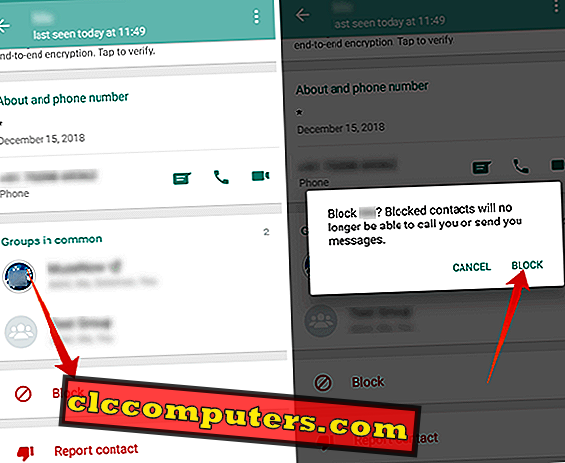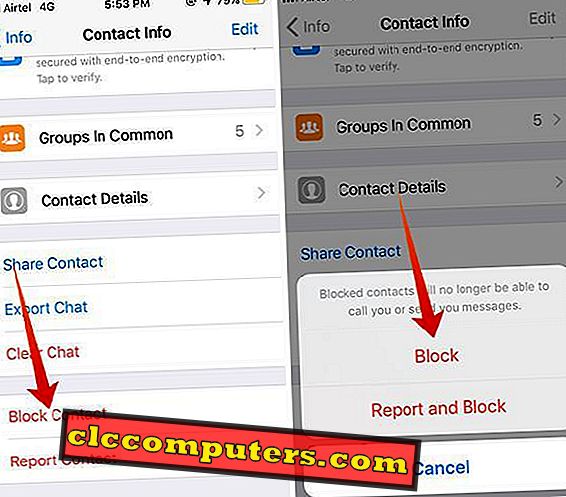On erittäin ärsyttävää, että ihmiset lisäävät meidät useaan WhatsApp- ryhmään, jotka tulvavat älypuhelimesi tonnia kuormia viestejä. Vaikka meillä on vaihtoehtoja lähteä, voimme lisätä minkä tahansa ylläpitäjän myöhemmin. Yritätkö estää WhatsApp-ryhmää lisäämästä sinua usein? Meillä on sinut katettu.
Seuraavassa on, miten estää joku WhatsAppia lisäämästä sinua WhatsApp-ryhmiin.
Ratkaisut WhatsApp-ryhmän estämiseen lisäämästä sinua
Ilmeisesti jokainen WhatsApp- käyttäjä voidaan lisätä mihin tahansa WhatsApp-ryhmään, jopa niille, jotka eivät ole yhteystietoluettelossamme. Jos joku, joka on meille tärkeä, lisäät WhatsApp-ryhmään, ei ole mitään keinoa päästä pois siitä. Useimmat meistä pysyvät poissa ryhmästä vain ystävyyssuhteiden ylläpitämiseksi. Jokainen admin voi kuitenkin lisätä sinut uudelleen, kun olet lähtenyt. Se on ärsyttävää!
WhatsAppissa on useita vaihtoehtoisia menetelmiä, jotka auttavat sinua saamaan itsellesi vapauden WhatsApp-ryhmien tonnien joukossa. Etsit todellakin tapoja estää WhatsApp-ryhmää lisäämästä sinua. Tässä se on. Seuraavassa on joitakin menetelmiä, joiden avulla voit pysyä WhatsApp-ryhmässä. Ennen kuin yrität estää WhatsApp-ryhmän lisäämisen, voit kokeilla jotakin näistä tekniikoista.
Ratkaisu 1, Mykistä WhatsApp-ryhmä
Kun mykistät WhatsApp-ryhmän, et saa mitään ilmoitusta tai hälytystä ryhmästä, jonka olet mykistetty WhatsAppissa. Se ei ole luodinkestävä ratkaisu, vaan väliaikainen helppo pikakuvake.
Mykistä WhatsApp-ryhmä Androidissa
WhatsApp-ryhmän mykistäminen on helpoin tapa verrattuna toimintaan, jolla WhatsApp-ryhmä estetään lisäämästä sinua toistuvasti. Jos et enää halua osallistua ryhmäkeskusteluihin, voit mykistää ja pysyä poissa. Tämä synkronoi viestit laitteiden kanssa ja voit tarkistaa ryhmän milloin tahansa. Mutta ilmoitukset ja hälytykset mykistyvät .
Seuraavat vaiheet toimivat Android- älypuhelinten käyttäjien kanssa.

- Avaa WhatsApp- sovellus Android- älypuhelimessasi.
- Kosketa pitkään WhatsApp-ryhmää, johon haluat estää ilmoitukset ja hälytykset.
- Napauta Mute- kuvaketta (Struck Speaker -kuvake) yläosassa.
- Valitse ryhmän mykistämisen kesto ( 8 tuntia, 1 viikko tai 1 vuosi ). Valitsemasi enimmäiskesto on yksi vuosi.
- Napauta OK .
Mykistä WhatsApp-ryhmä Androidissa
Asetus on hieman erilainen iPhonessa. Voit kuitenkin mykistää WhatsApp-ryhmän iPhonessa, kuten teitte Androidissa. Jos käytät iPhonea tai muita iOS- laitteita, voit mykistää WhatsApp-ryhmän .

- Avaa WhatsApp- sovellus iPhonessa .
- Pyyhkäise ryhmä vasemmalle.
- Napauta Lisää ja valitse Mykistä .
- Valitse, kuinka kauan haluat mykistää .
Lue myös: Miten rajoitetaan ryhmän jäseniä viestien lähettämisestä?
Ratkaisu 2, Block WhatsApp Group Admins
Jos haluat lähteä, mykistys ei auta. Jätä ryhmä -vaihtoehdolla on etuja mykistymisen suhteen, koska se poistaa sinut pysyvästi. Nykyisen WhatsApp- ryhmän sääntöjen mukaisesti et voi vain jättää ryhmää ja estää ryhmän lisäämästä sinua koskaan. Kaikki ylläpitäjät voivat milloin tahansa lisätä sinut takaisin, kun olet poistunut ryhmästä.
Älä huoli, on olemassa pysyvä ratkaisu, jonka avulla voit välttää järjestelmänvalvojien palauttamisen ryhmästä. Estä vain ryhmän ylläpitäjät. Useimmissa ryhmissä on useita ylläpitäjiä ja monet eivät välttämättä ole yhteystietoluettelossasi . Siksi adminien estäminen ei ehkä ole vaikeaa.
Estä WhatsApp-ryhmän ylläpitäjät Androidissa
Tässä voit estää Android- älypuhelimien ylläpitäjät. Tämä estää WhatsApp- ryhmän lisäämisen sinuun.

- Avaa WhatsApp- sovellus Android-älypuhelimessasi.
- Napauta ryhmää, jonka haluat jättää pysyvästi, ja estää sen lisäämisen.
- Napauta ryhmän nimeä chat-ikkunan yläosassa.
- Vieritä alas nähdäksesi luettelon ryhmän jäsenistä, mukaan lukien ylläpitäjät.
- Napauta mitä tahansa järjestelmänvalvojaa koko luettelosta.
- Valitse Näytä yhteystieto .
- Selaa alaspäin ja napauta Estä .
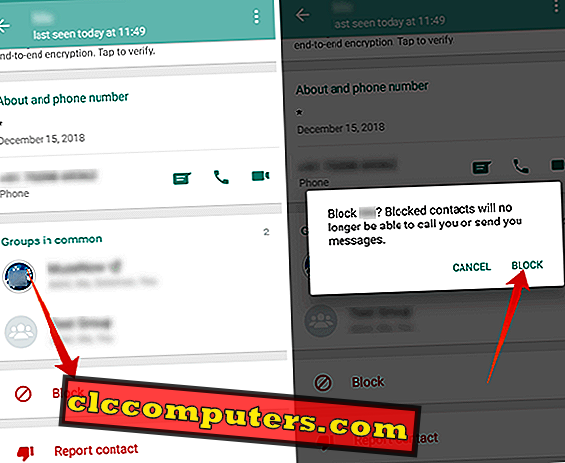
- Vahvista lohko .
- Kun olet estänyt järjestelmänvalvojan, palaa takaisin ryhmätiedot- sivulle.
- Napauta Lopeta ryhmä ja valitse sitten Poistu .

Kun olet estänyt järjestelmänvalvojan ja poistunut ryhmästä, tietyt järjestelmänvalvojat eivät voi lisätä sinua uudelleen. Tällöin vain estetty admin estetään lisäämästä sinua. Tällä välin muut ylläpitäjät voivat lisätä sinut uudelleen . Siksi sinun on estettävä jokainen admin ennen lähtöä ryhmästä, jotta pysyvä poistuminen olisi tehokas.
Estä WhatsApp-ryhmän ylläpitäjät iPhonessa
Jos olet iPhonessa, asiat eivät ole samoin. Näin estät WhatsApp-ryhmän lisäämisen sinulta estämällä saman ryhmän järjestelmänvalvojan. Yhteenvetona voidaan todeta, että olet turvallinen, ettei sitä lisätään samaan WhatsApp-ryhmään iPhoneen.

- Avaa WhatsApp- sovellus iPhonessa .
- Siirry sen ryhmän kohdalle, jonka haluat jättää pysyvästi, ja pyyhkäise se vasemmalle.
- Napauta Lisää .
- Valitse ponnahdusvalikosta Ryhmätiedot.
- Vieritä alas nähdäksesi luettelon WhatsApp-ryhmän jäsenistä ja ylläpitäjistä .
- Napauta mitä tahansa ylläpitäjää ja valitse Näytä yhteystieto .
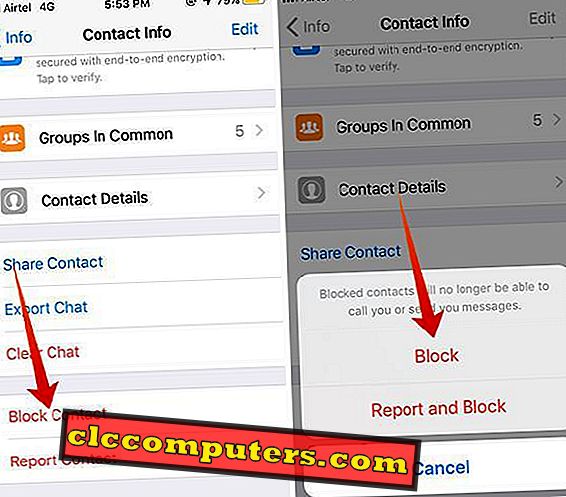
- Vieritä alaspäin nähdäksesi toimet.
- Napauta Estä ja vahvista lohko .
- Kun olet estänyt profiilin, voit nyt palata WhatsApp-ryhmän tietoihin .
- Selaa alaspäin ja valitse Poistu ryhmä.

Kun olet poistunut tällä menetelmällä, se estää WhatsApp-ryhmän lisäämästä sinua uudelleen. Lisäksi sinun on ehkä estettävä jokainen ylläpitäjä pysymään poissa kokonaan.
Tässä mainittu ratkaisu toimii yksinkertaisesti ja välttää, että admin ei lisää sinua ryhmään. Kun estät jonkun, he eivät voi kirjoittaa tekstiä, nähdä tietojasi, tilaasi ja luoda ryhmää kanssasi. Joten ne estetään lisäämästä sinua uudelleen.
WhatsApp ei ole vielä lisännyt mahdollisuutta poistua ryhmästä pysyvästi estääkseen muita lisäämästä sinua ryhmään uudelleen. Facebookilla on kuitenkin jo valmiudet lähteä ryhmästä ikuisesti . Jos etsit sellaista yhden napsautuksen vaihtoehtoa, olemme pahoillamme. Joka tapauksessa edellä mainitut vaiheet toimivat hyvin tilanteen kanssa. Meidän on odotettava, kunnes kehittäjät alkavat miettiä tällaista vaihtoehtoa, jotta se lopettaa WhatsApp-ryhmän.